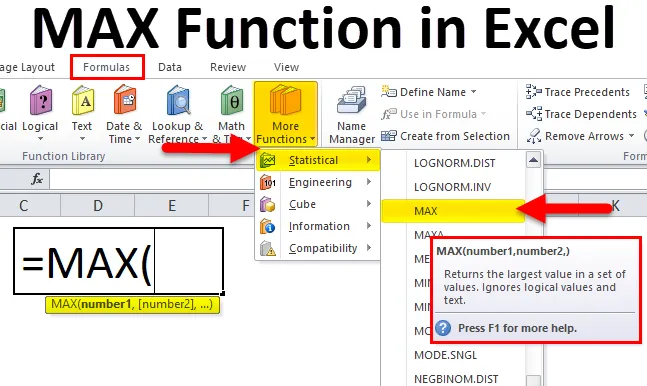
Функція Excel MAX (Зміст)
- MAX в Excel
- Формула MAX в Excel
- Як використовувати функцію MAX в Excel?
MAX в Excel
- Функція MAX в Excel - це вбудована або попередньо вбудована функція в excel, яка класифікується за статистичними функціями. Він використовується як робочий аркуш і функція VBA в excel.
- Знайти найбільшу кількість у діапазоні комірок дуже важко. Сортування за значеннями від високого до низького, щоб дізнатися, що найвищі продажі не є можливими, якщо існує величезна кількість наборів даних. У цьому випадку функція Max в Excel допоможе швидко знайти найвище числове значення в групі вибраних комірок або діапазону.
- Найчастіше використовується в статистичному та фінансовому аналізі, де це допомагає обчислити максимальний або найвищий бал в наукових роботах, найшвидший час у гонці, найдорожчий продукт, максимальні замовлення для компанії, найвища ціна акцій конкретної компанії, зафіксована температура в конкретному місці та найефективніший менеджер з продажу тощо.
- Функція MAX у excel - це гнучка, проста у використанні та дуже проста функція з малою кількістю аргументів.
- Функція MAX у excel також використовується або інтегрується з іншими функціями excel (наприклад, MAX разом з функцією IF з одним або декількома критеріями) для отримання бажаного результату.
Визначення
Функція MAX в Excel повертає найбільше або максимальне число в заданому списку аргументів.
Формула MAX в Excel
Нижче наведена формула MAX в Excel:
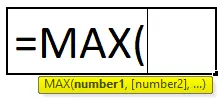
Формула MAX в Excel має параметр, як показано нижче:
- number1, (number2): Це аргументи числа або посилання комірки або діапазону, які можуть бути одним або кількома числовими значеннями, з яких потрібно знайти максимальне значення в Excel.
число1 є обов'язковим параметром або аргументом, тоді як залишилися наступні числа - необов'язковий аргумент. З версії excel 2007 та пізнішої версії може взяти до 255 аргументів. Формула для функції "MAX" точно така ж чи та сама, що і для функції "MIN". Ми можемо змішувати буквальні значення разом із посиланнями на комірки, щоб дізнатися максимальне значення.
наприклад = MAX (D8: D19, 100) тут буквальне значення функції 100.
Як використовувати функцію MAX в Excel?
Функція MAX в Excel дуже проста і проста у використанні. Дозвольте зрозуміти, як працює функція MAX в Excel за допомогою деяких формул MAX у прикладі Excel.
Ви можете завантажити шаблон MAX Function Excel тут - Шаблон MAX Function ExcelФункція MAX може використовуватися як функція робочого аркуша і як функція VBA.
Приклад №1 - Дізнатися про найвищі продажі в Супермаркеті
У наведеній нижче таблиці вона містить категорію предмета у стовпці C (C8-C19) та значення продажу у стовпці D (D8-D19). Мені потрібно з’ясувати, яка категорія має максимальний продаж у супермаркеті. Функція MAX в Excel використовується для діапазону значень, що представляють продажі за категоріями для отримання найбільшого значення.
Давайте застосуємо функцію "Макс" у комірці "D20". Виберіть клітинку “D20”, де потрібно застосувати функцію Max.
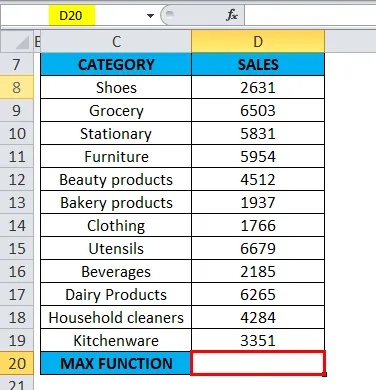
Клацніть функціональну кнопку (fx) на панелі інструментів формули, з'явиться діалогове вікно, введіть ключове слово "MAX" у вікні пошуку функцій, MAX Функція з'явиться у виділеному вікні функції. Двічі клацніть на функцію MAX.

З'являється діалогове вікно, де аргументи для функції MAX потрібно заповнити або ввести, тобто = MAX (число1, (число2), …)
= MAX (D8: D19) Тут дані про продажі є в діапазоні (D8: D19). Щоб ввести аргумент №1 , натисніть всередину комірки D8, і ви побачите вибрану комірку, а потім Виберіть комірки до D19. Таким чином, буде вибрано діапазон стовпців, тобто D8: D19. Після введення аргументу число1 натисніть кнопку ОК.
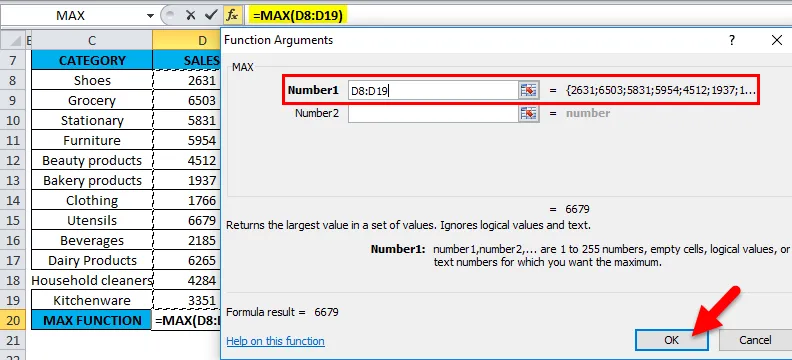
= MAX (D8: D19), тобто повертає максимальне значення продажів 6679 як результат.
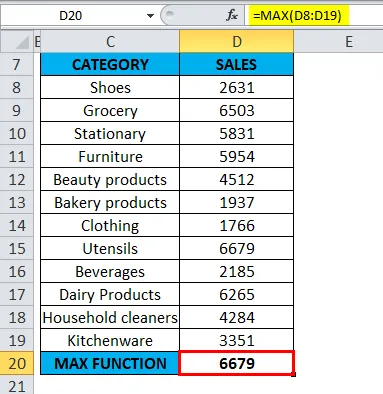
Функція MAX повернула максимальну доступну вартість продажу у визначеному діапазоні, тобто 6679 під категорією посуду.
Приклад №2 - щоб дізнатися найвищий бал
Обчислити максимальний або найвищий бал вчених з певного предмету (Математика).
У наведеній нижче таблиці вона містить ім'я студента у стовпці H (H2-H18) та бал кожного учня (від I2 до I18). Мені потрібно з’ясувати, який учень набрав максимальний чи найвищий бал з предмету математики. Тут функція MAX в Excel використовується в діапазоні значень, що представляють собою бал для отримання найбільшого значення.
Застосуємо функцію Макс у комірці “I19”. Виберіть комірку “I19”, де потрібно застосувати функцію Max.
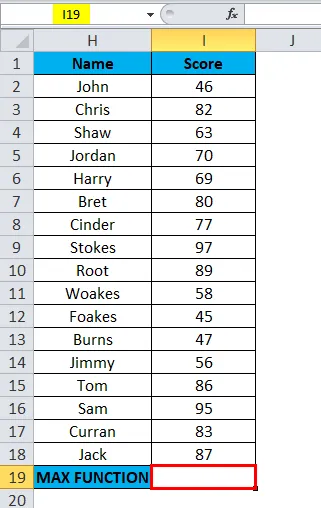
Клацніть функціональну кнопку (fx) на панелі інструментів формули, з'явиться діалогове вікно, введіть ключове слово "MAX" у полі пошуку функції, MAX функція з'явиться у виділеному вікні функції. Двічі клацніть на функції MAX.
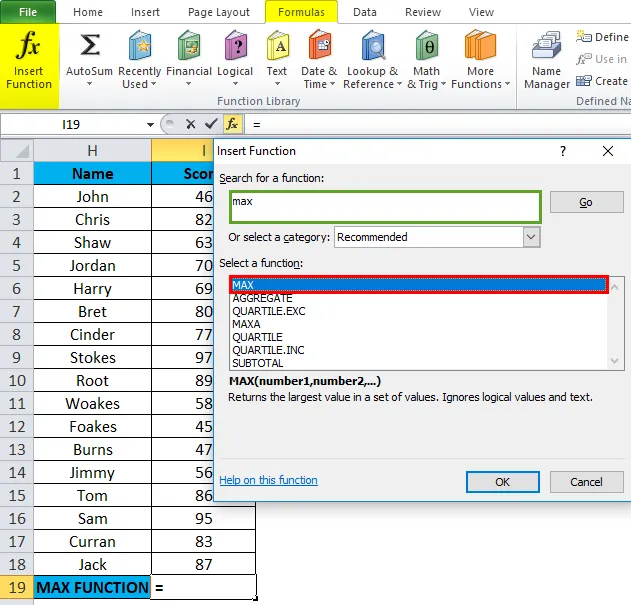
З'являється діалогове вікно, де аргументи для функції MAX потрібно заповнити або ввести, тобто = MAX (число1, (число2), …)
= MAX (I2: I18) Тут дані балів є в діапазоні (I2: I18). Щоб ввести аргумент №1 , натисніть всередину клітинки I2, і ви побачите вибрану комірку, а потім Виберіть комірки до I18. Так що діапазон стовпців буде обраний, тобто I2: I18. Після введення аргументу число1 натисніть кнопку ОК.
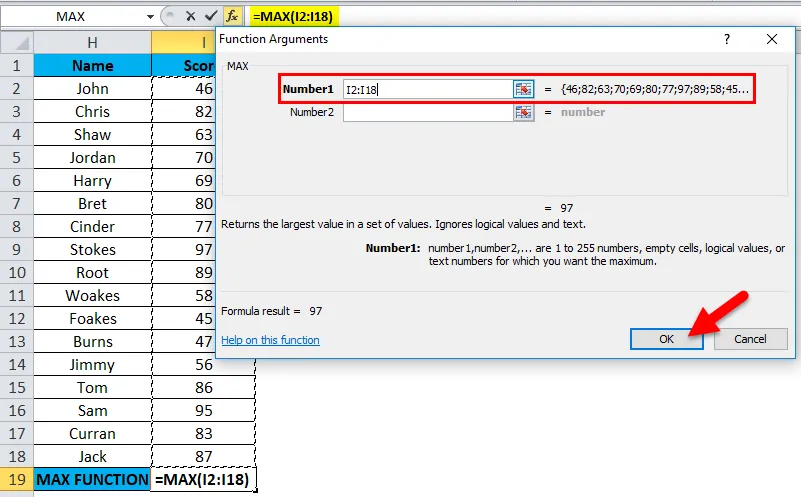
= MAX (I2: I18), тобто повертає максимальне значення бала 97 як результат.
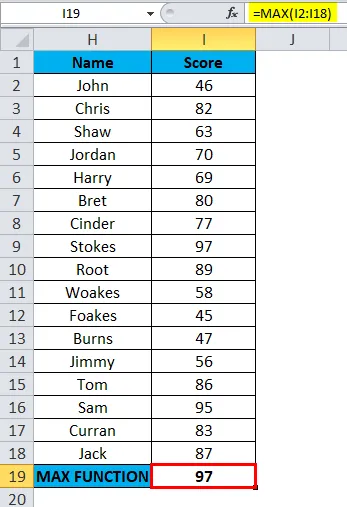
Тут функція MAX повернула максимальне значення балу у визначеному діапазоні, тобто 97 під категорією балів.
Приклад №3 - з’ясувати найвищу заробітну плату працівника
Для розрахунку максимальної або найвищої заробітної плати працівника в компанії.
У наведеній нижче таблиці вона містить ім'я працівника у колонці C (C27 до C43) та заробітну плату працівника (D27 до D43). Мені потрібно з’ясувати, який працівник отримує найвищу чи максимальну зарплату в компанії. Тут функція MAX в Excel використовується в діапазоні значень, що представляють собою зарплату працівника для отримання найвищого або максимального значення.
Давайте застосуємо функцію "Макс" у комірці "D44". Виберіть комірку “D44”, де потрібно застосувати функцію Max.
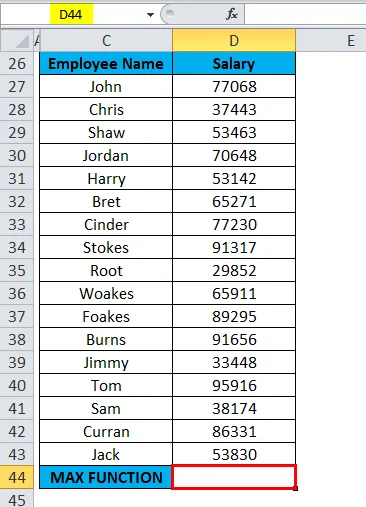
Клацніть функціональну кнопку (fx) на панелі інструментів формули, з'явиться діалогове вікно, введіть ключове слово "MAX" у полі пошуку функції, MAX функція з'явиться у виділеному вікні функції. Двічі клацніть на функції MAX.
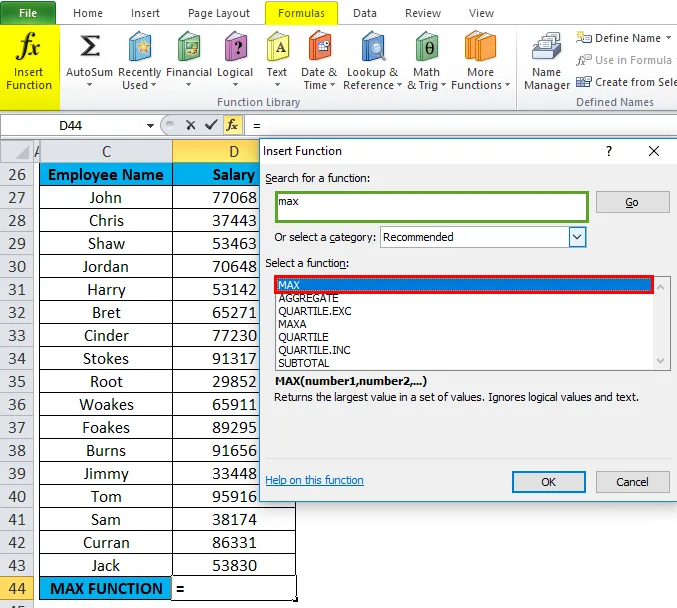
З'являється діалогове вікно, де аргументи для функції MAX потрібно заповнити або ввести, тобто = MAX (число1, (число2), …)
= MAX (D27: D43) Тут дані про зарплату є в діапазоні (D27: D43). Щоб ввести аргумент №1 , натисніть всередину комірки D27, і ви побачите вибрану клітинку, а потім Виберіть комірки до D43. Таким чином, буде вибрано діапазон стовпців, тобто D27: D43. Після введення аргументу число1 натисніть кнопку ОК.
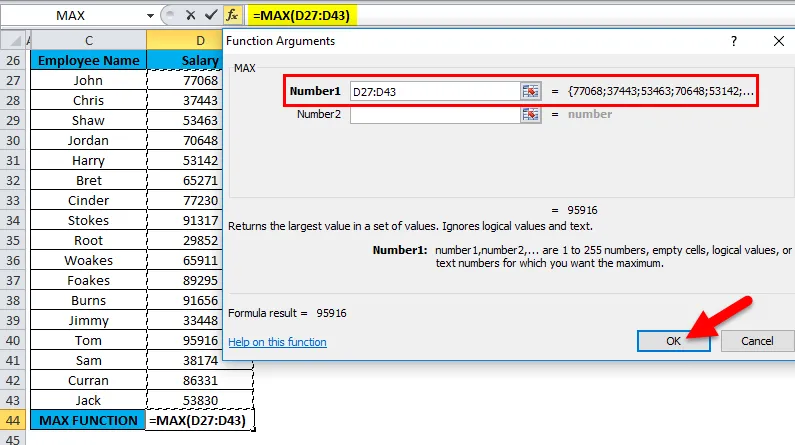
= MAX (D27: D43), тобто повертає максимальну зарплату працівника, тобто 95 916 в результаті.
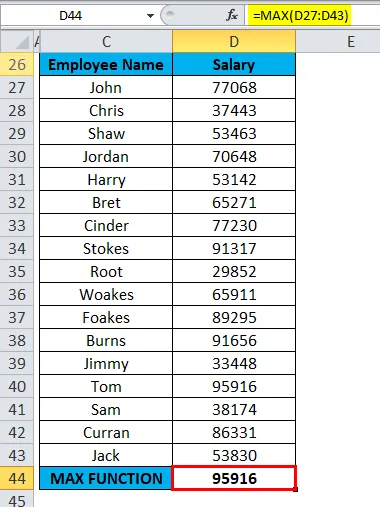
Тут MAX Function повертає максимальну або найвищу зарплату працівника у визначеному діапазоні, тобто 95916.
Що слід пам’ятати про функцію MAX в Excel
- Тип аргументу може бути посиланням на клітинку, посиланням на діапазон, посиланням на рядок стовпців, цифрами, кількома стовпцями / рядками та іменами комірок та діапазонів.
- Максимальна функція в Excel ігнорує числа, введені у вигляді текстових значень, порожні комірки та логічні значення TRUE та FALSE; воно не повинно мати значення помилок (# N / A, VALUE, DIV).
- Якщо в заданому діапазоні чи аргументах немає чисел, він поверне 0.
- Якщо в аргументі чи тексті є значення помилки, воно поверне # N / A.
- Функція MAX в Excel така сама, як велика функція, обидва повертають найбільшу кількість.
- # VALUE! Помилка: виникає, якщо будь-які нечислові значення, що надходять безпосередньо до функції Макс.
Рекомендовані статті
Це був посібник для MAX в Excel. Тут ми обговорюємо формулу MAX в Excel та як використовувати функцію MAX в Excel разом з практичними прикладами та шаблоном Excel, який можна завантажити. Ви також можете ознайомитися з іншими запропонованими нами статтями -
- Найкращі приклади функції ІСТИНА в Excel
- Використання функції IRR в Excel
- Як використовувати функцію LOG в Excel?
- MS Excel: Функція LEN